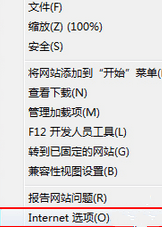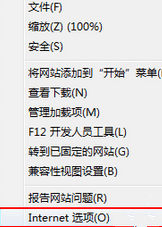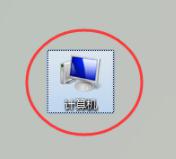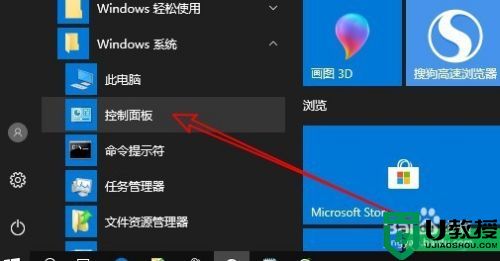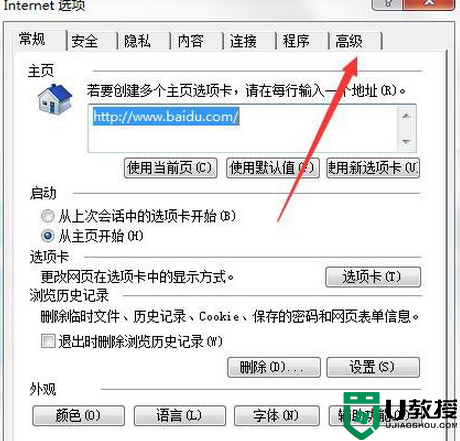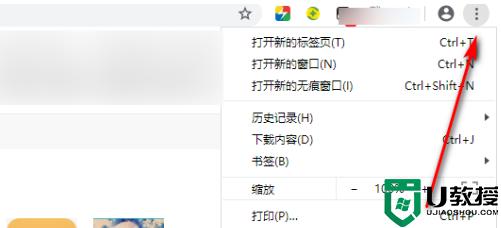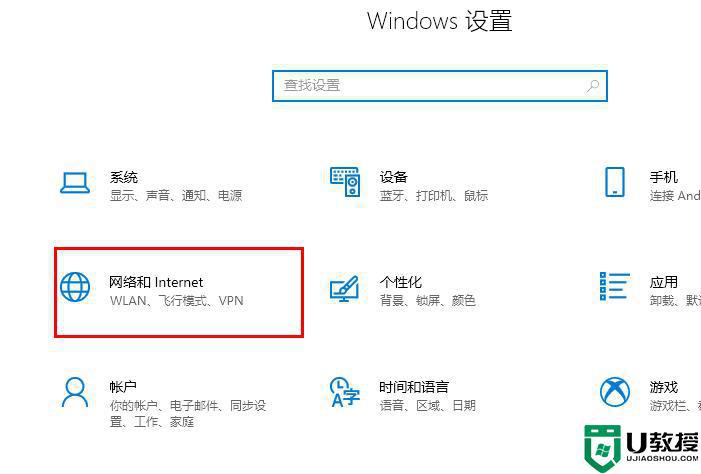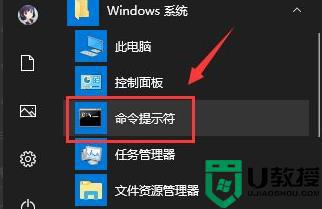电脑中ie浏览器出现运行时间错误是怎么回事

方法如下:
1、先清理网页缓存和Cookies等等,这些缓存经常导致问题百出,点击“工具”菜单,选择“Internet 选项”。
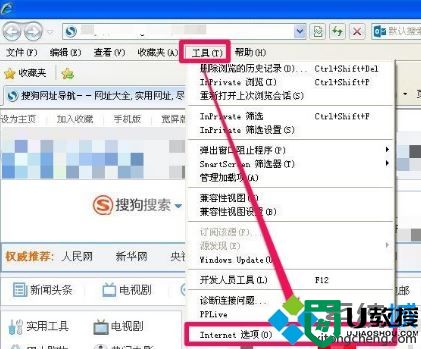
2、进入“Internet 选项”窗口后,在常现项下,点删除浏览记录下的“删除”按钮。
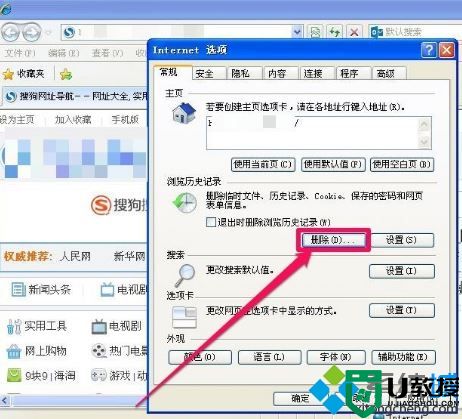
3、勾选全部的复选框,点“删除”,注意,这会把上网的Cookies删掉,之后所有的网站要重新登录。
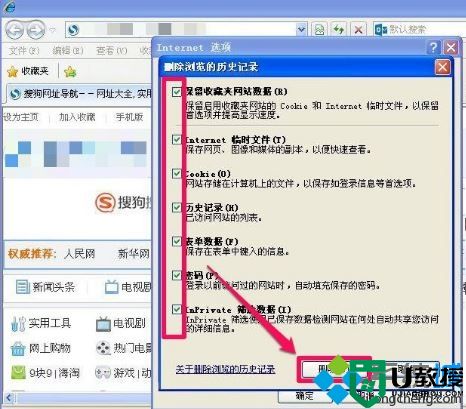
4、删除了缓存网页后,再选择“高级”选项卡。
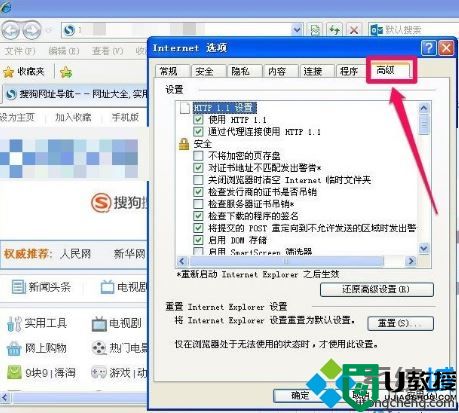
5、在“设置”列表框中,找到并勾选“禁用脚本调试(Internet Explorer)”和“禁用脚本调试(其它)”这两项,确定。
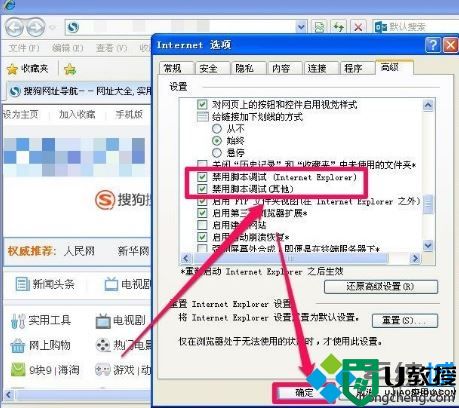
6、回到桌面,打开“开始”菜单,选择“运行”这一项。

7、在运行对话框中输入regsvr32 actxprxy.dll命令,确定,会有注册成功提示。

8、接着再输入regsvr32 shdocvw.dll命令,确定,等弹出成功注册后,问题就修复好了,重启一下电脑。

注意事项:
1、这个问题只针对IE浏览器而产生的运行时间错误,不能用于其它程序上。
2、如果不想重新登录,在清理缓存网页时,可以保留“密码”那一项。
3、如果经过修复,没解决问题,则可能是病毒引起,用杀毒软件进行杀毒处理。
电脑中ie浏览器出现运行时间错误问题的解决方法就为大家介绍到这里了。有同样需求的用户们,可以按照上面教程介绍的步骤进行解决。